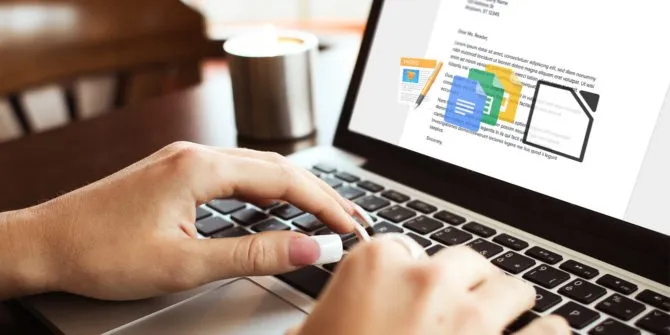Nếu bạn sở hữu một thiết bị như MacBook hoặc iMac và làm việc trong một môi trường thuần văn phòng thì ắt hẳn bạn sẽ dùng đến các phần mềm văn phòng mà nổi tiếng nhất sẽ là cái tên Microsoft Office.
Những phần mềm văn phòng thay thế Microsoft Office cho máy Mac
Bạn đang đọc: Những phần mềm văn phòng thay thế Microsoft Office cho máy Mac
Nếu bạn sở hữu một thiết bị như MacBook hoặc iMac và làm việc trong một môi trường thuần văn phòng thì ắt hẳn bạn sẽ dùng đến các phần mềm văn phòng mà nổi tiếng nhất sẽ là cái tên Microsoft Office. Tuy nhiên, đôi khi vì nhiều lí do khác nhau mà bạn không thể dùng được phần mềm đó. Những cái tên sau đây sẽ là phương pháp thay thế tuyệt vời mà bạn có thể cân nhắc.
1 – Google Suite
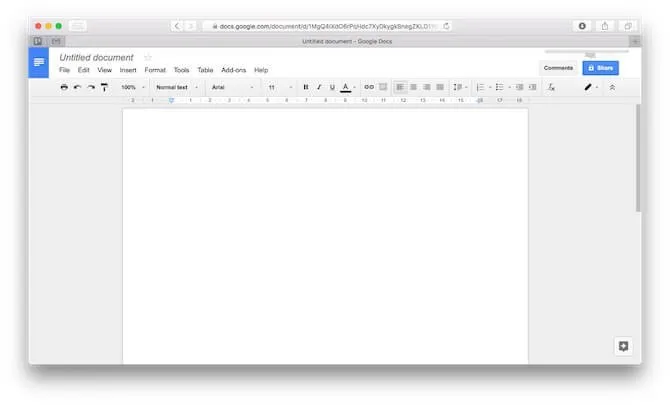
Nếu đã nói lời chia tay dứt khoát với nhà Microsoft thì xin chào mừng bạn đến với nhà Google. Với các ứng dụng như Docs, Sheets, Slides bạn sẽ có thể thay thế Word, Excel, PowerPoint. Đối với email thì Gmail sẽ thay thế OutLook.
Tổ hợp Google Suite sẽ tích hợp thẳng vào tài khoản của bạn. Bạn sẽ có thể mở một file Excel bằng Sheets chỉ với một nút bấm.
Bạn có thể dễ dàng import file của Microsoft Office vào đây để làm việc rồi export ra các format tương thích qua lại. Và nếu như bạn chỉ dùng các font chữ cơ bản, mặc định thì những người khác sẽ không biết được bạn có dùng Office thật sự hay không.
Theo một số khía cạnh, Google Docs có nhiều tính năng mạnh mẽ hơn Microsoft Word. Nó sở hữu một kho add-on đồ sộ, các template đẹp mắt, các công cụ nghiên cứu siêu cấp được tích hợp, tìm kiếm bằng Google Search trực tiếp.
Thêm vào đó, tính năng nhiều người cùng làm việc trên một file thực sự là điểm mạnh cần được nhắc đến. Bạn sẽ có thể dễ dàng nhận biết được người nào làm việc với mình theo thời gian thực.
Toàn bộ các ứng dụng này đều miễn phí và đi kèm 15GB dữ liệu lưu trữ trên Google Drive. Vấn đề duy nhất ở đây là không có ứng dụng thật sự trong môi trường desktop mặc dù bạn có thể dùng những ứng dụng đó ở chế độ Offline và dữ liệu của bạn sẽ được đồng bộ khi có kết nối Internet.
2 – LibreOffice
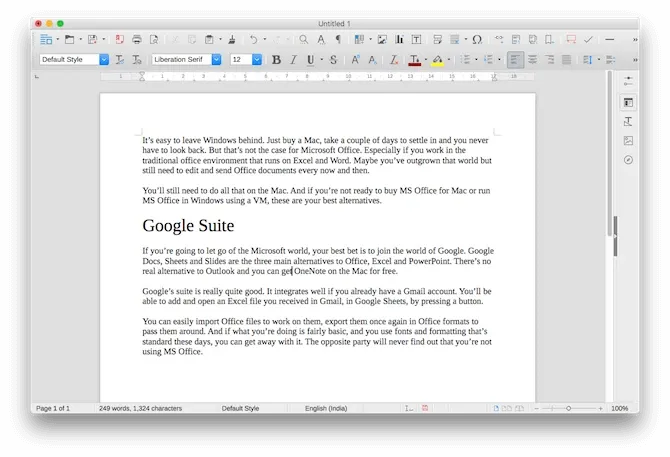
LibreOffice được công nhận là phần mềm mã nguồn mở tốt nhất có thể thay thế cho Microsoft Office. Điều này có nghĩa là nó hoàn toàn miễn phí và dùng được trên nhiều nền tảng khác nhau.
Nếu bạn đã quen với giao diện không có Ribbon trên Microsoft Office thì bạn sẽ nhanh chóng làm quen được với LibreOffice thôi. Không giống như những ứng dụng của Google vốn yêu cầu phải có kết nối Internet mới làm việc được, LibreOffice là một ứng dụng desktop hoàn chỉnh có thể làm việc offline bằng tất cả các tính năng chuyên nghiệp mà bạn có thể mong đợi.
Gần đây LibreOffice đã thêm tính năng bổ sung tài liệu online từ các kho lưu trữ như Google Drive hoặc OneDrive. Tính năng collaboration lại không hiện hữu trong cả phiên bản mới nhất.
LibreOffice cũng có khả năng tương thích cực tốt đối với các tài liệu được tạo ra từ Microsoft Office.
Download tại đây: https://www.libreoffice.org/download/download/
3 – iWork Suite
Tìm hiểu thêm: Hướng dẫn cách xoá lịch sử giao dịch trên Momo chi tiết và nhanh chóng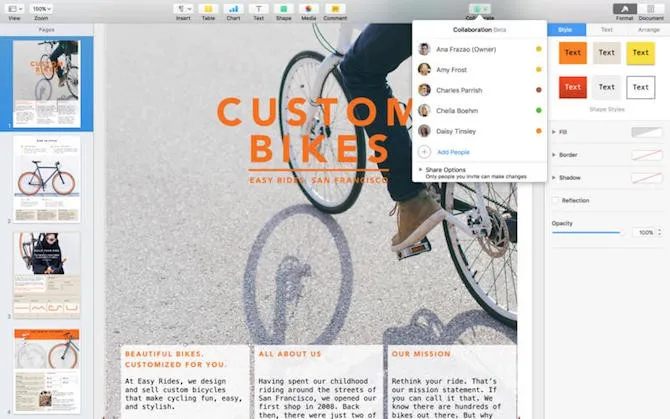
Nếu thích dùng hàng chính chủ, cây nhà lá vườn đến từ Apple thì gói ứng dụng iWork Suite sẽ đủ cho các yêu cầu của bạn với Pages – Numbers – Keynote.
Vì được tạo ra cho người dùng Mac nên giao diện sử dụng của chúng sẽ khác biệt khá nhiều so với các ứng dụng office thông thường. Thay vì giao diện ở phía trên, chúng sẽ được chuyển sang phía bên cạnh. Thêm nữa là bạn sẽ không có nhiều tùy chọn như Microsoft Office đâu.
iWork Suite sẽ import và export được các file theo format của Microsoft Office. Trừ khi bạn dùng những font chuyên biệt cho Mac, còn không thì việc biên tập tài liệu của bạn sẽ vô cùng tuyệt vời và suôn sẻ.
Download tại đây:
– Pages: https://itunes.apple.com/app/pages/id409201541
– Numbers: https://itunes.apple.com/app/numbers/id409203825
– Keynote: https://itunes.apple.com/app/keynote/id409183694
4 – Office Online
Truy cập vào trang web office.com thì bạn sẽ có một phiên bản Office dành cho Mac miễn phí. Bất kì trình duyệt nào cũng có thể sử dụng được ứng dụng online này.
Mặc dù các tính năng của nó bị giới hạn nhưng biên tập tài liệu – các công thức trong spreadsheet – tạo ra các bài thuyết trình đều có thể thực hiện được. Bạn sẽ có thể sử dụng Word, Excel, PowerPoint, OneNote.
5 – Dropbox
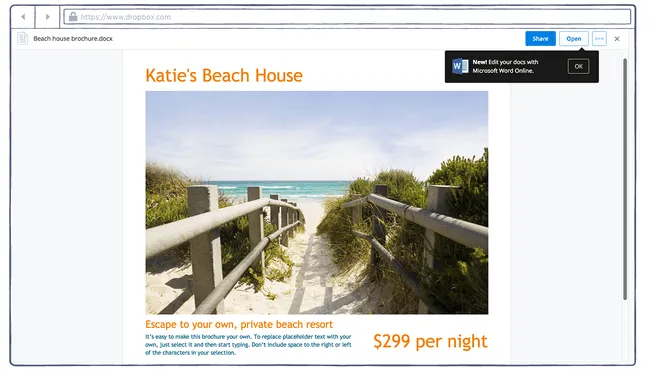
>>>>>Xem thêm: Hướng dẫn kích hoạt ClipTV trên Smart Tivi Samsung một cách dễ dàng và miễn phí
Bạn không nhầm đâu, bạn có thể biên tập tài liệu của mình ngay trong kho lưu trữ Dropbox đấy. Bạn chỉ cần một tài khoản Microsoft miễn phí mà thôi, ngoài ra không cần gì khác cả.
Nguồn: Make Use Of